文字や図形、グラフを作成できるパワーポイントは、自分で作ったデータを大画面に映してプレゼンテーションが可能となる、便利なソフトウエアです。
そこで今回は、パワーポイントのスライドショー機能でも便利な自動再生のやり方をWindows PCを使ってご説明したいと思います。
パワーポイントのスライドショーで自動再生する方法
パワーポイントで作った資料をスライドショーで表示する場合、スライドを1枚ずつマウスでクリックして、次の画面に移るのが定石です。ただし、店舗やイベントの場でスライドショーをずっと流したい場合はさすがにパソコンの前に張り貼り付いているわけにはいかないため、自動再生機能が求められます。そのような場合の操作方法は以下の通りです。
1.「スライドショー」タブをクリックし、「スライドショーの設定」を選択します。「スライドショーの設定」ダイアログが開いたら、「Escキーが押されるまで繰り返す」にチェックを入れて「OK」ボタンを押します
2.最初のスライドをクリックし、「CTRL」+「A」キーを押すことで、すべてのスライドが選択されます。
3.「画面切り替え」タブをクリックし、「自動的に切り替え」をチェック。任意の数字を設定します(例えば3秒など)
そして「スライドショー」タブに戻り、「最初から」、または「現在のスライドから」のいずれかをクリックして、自動再生を開始します。
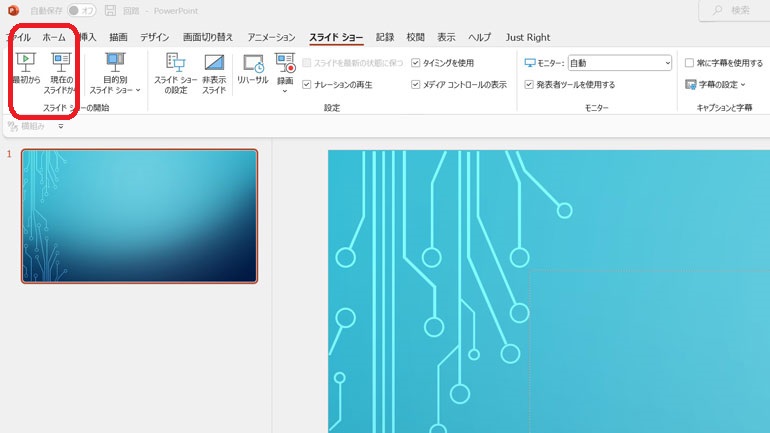
パワーポイントのスライドショーが勝手に進む理由
パワーポイントのスライドショーで、自動再生を意図していないのに、パワーポイントのスライドショーが勝手に進む状況があります。
パワーポイントにはリハーサル機能というものがあるのですが、これを使ったあと、画面切り替えのタイミングが自動的に設定される場合がありますので、ご注意ください。
自分の好きなタイミングでスライドショーの画面切り替えを行いたい場合は、「スライドショーの設定」の「スライドの切り替え」の「クリック時」にチェックを入れることで、クリック時にスライドの切り替えができるようになります。
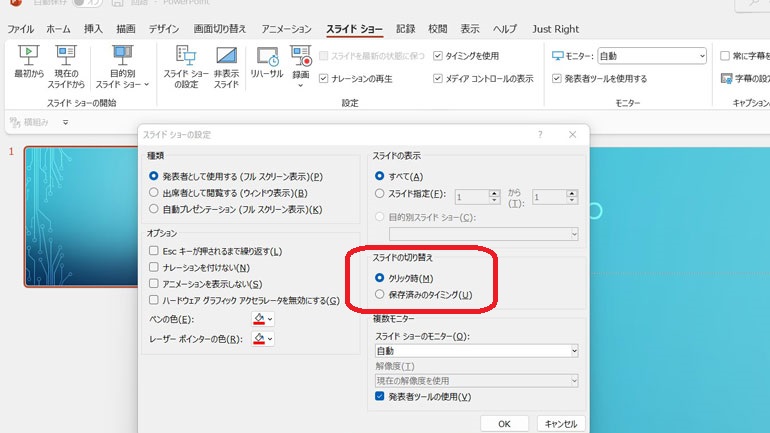
パワーポイントのスライドショーの自動再生をやめるには?
パワーポイントのスライドショーが自動再生されている際に、もし停止させるには、自動再生が行われている最中に「Esc」キーを押すだけで、自動再生が停止されます。
パワーポイントのスライドショーの設定とは?
パワーポイントのスライドショーの設定は、「スライドショー」タブから「スライドショーの設定」をクリックすることでダイアログが表示され、様々なオプションが利用できます。
任意でチェックボタンの選択や解除を行い、「OK」ボタンを押すことで、設定の変更が反映されます。
パワーポイントのスライドショーのノート機能
パワーポイントのスライドショーをプロジェクターや大型ディスプレイで表示し、プレゼンテーションを行う際に、スライドには書かれていない話をしたい時があります。そのような時に最適なのがノート機能です。
スライド画面の右下にある「ノート」アイコンをクリックすると、メモを記入できるエリアがスライド画面の下部に現れます。プレゼンテーション中に話をしたい追加の情報を、ここにメモしておきましょう。
パワーポイントのスライドショーの動画埋め込み機能
パワーポイントのスライドショーに動画を組み込むには、まず、動画を挿入したいスライドを表示し、そのスライドに対して動画ファイルを「ドラッグアンドドロップ(マウス操作で文字やファイルを選択して、移動させたり、コピーしたり、削除したりする操作のこと)します。
また、「挿入」タブから「ビデオ」を選択し、動画ファイルを選んでOKボタンをクリックします。配置やサイズは自由に調整が可能です。
さらに、「オンラインビデオ」をクリックして、YouTubeなどの「オンライン」動画を埋め込むことも可能です
パワーポイントのスライドキーのショートカットキーとは?
以下のキーの操作を覚えておきましょう。
スライドショーの開始→「F5」
スライドショーの中断・終了→「Esc」
スライドショーの再開→「Shift」+「F5」
パワーポイントのスライド番号の設定方法
スライド番号を表示すると、自動再生などで「何ページ目かな?」と手元の資料などで確認する際に便利です。
「挿入」タブをクリックし、「ヘッダーとフッター」を選択し、スライド番号にチェックをいれ「適用」を押すとスライド番号が表示されます。
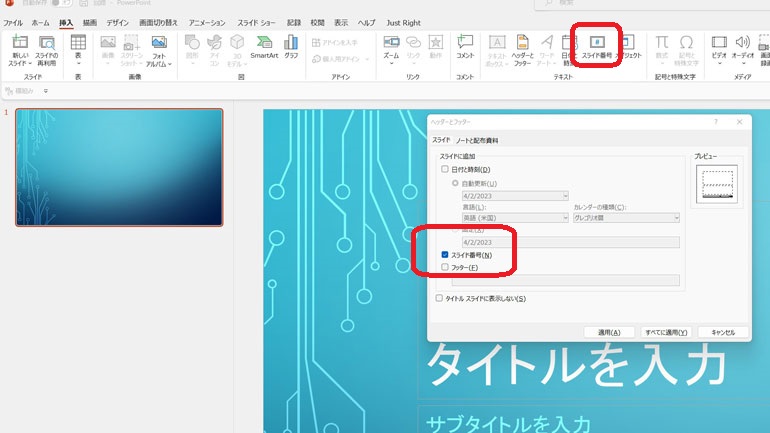
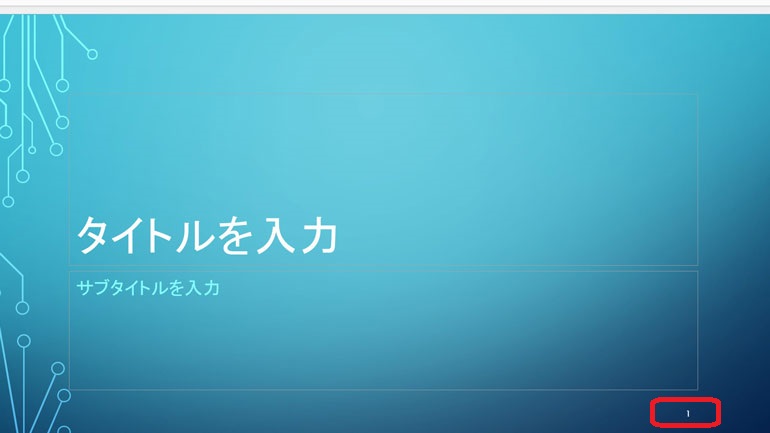
パワーポイントのスライド番号が表示されない場合は?
パワーポイントのスライド番号が表示されない場合、いくつかの原因が考えられます。次の手順で問題解決に役立ててみてください。
1.「挿入」タブをクリックし、「スライド番号」アイコンを選択して、スライド番号のチェックボックスにチェックが入っているか確認。入っていなければチェックを入れます。
2.スライド番号の位置や色が、背景と同化していないか確認をしてください。
パワーポイントのスライド番号がずれるのはなぜ?
非表示に設定されたスライドは、プレゼンテーション中には表示されませんが、それぞれスライド番号が割り当てられています。非表示スライドを削除するか、表示状態に戻してみてください。
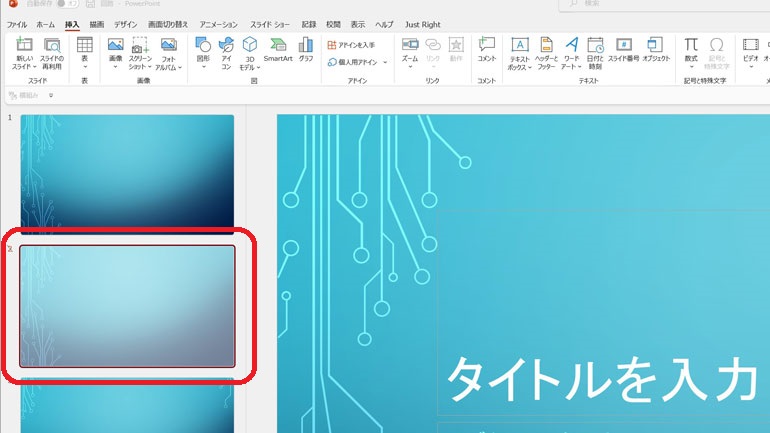
※データは2023年6月中旬時点での編集部調べ。
※情報は万全を期していますが、その内容の完全性・正確性を保証するものではありません。
※製品のご利用はあくまで自己責任にてお願いします。
取材・文/FURU















 DIME MAGAZINE
DIME MAGAZINE













